Python plt.text使用手册及实例展示
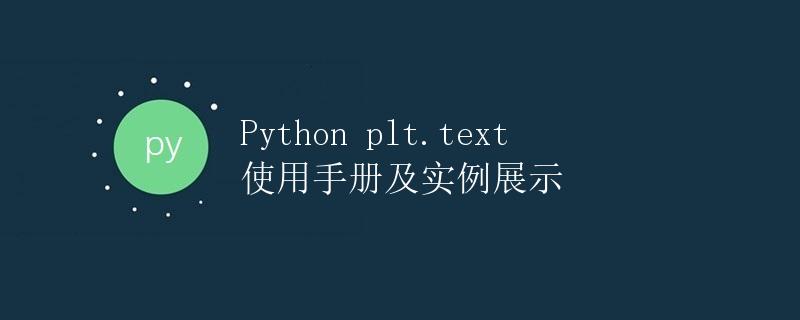
1. 概述
在数据可视化中,图表的标签信息对于传达数据的含义和趋势非常重要。Python的matplotlib库中的plt.text()函数可以用于在图表中添加文本标签。
本文将详细介绍plt.text()函数的用法,并通过实例展示其灵活的功能。
2. plt.text()函数概述
plt.text()函数用于在图表中的指定位置添加文本标签。其基本语法如下:
plt.text(x, y, s, **kwargs)
其中:
x和y表示文本标签的横纵坐标,单位为数据空间;s是要显示的文本内容;**kwargs是可选参数,用于设置文本标签的样式和其他属性。
plt.text()函数返回一个matplotlib.text.Text对象,可以用于进一步操作或修改标签。
3. plt.text()函数实例展示
3.1 基本用法
我们首先通过一个简单的示例来展示plt.text()函数的基本用法。假设我们有一组随机生成的数据点,我们希望在图表中的特定坐标位置添加对应的标签。
import matplotlib.pyplot as plt
import numpy as np
# 生成随机数据
np.random.seed(0)
x = np.random.rand(10)
y = np.random.rand(10)
# 创建图表并绘制散点图
plt.scatter(x, y)
# 添加文本标签
for i in range(len(x)):
plt.text(x[i], y[i], f'point {i+1}', ha='center', va='bottom')
# 显示图表
plt.show()
点的位置通过plt.text()函数添加的文本标签进行了说明。
3.2 标签样式设置
除了位置坐标外,plt.text()函数还可以通过可选参数来设置文本标签的样式,例如字体、颜色、透明度等。下面是一些常用的可选参数:
s:要显示的文本内容;fontsize:文本的字体大小;color:文本的颜色;alpha:文本的透明度;fontweight:文本的字体粗细;bbox:文本的背景框样式。
import matplotlib.pyplot as plt
# 创建图表
fig, ax = plt.subplots()
# 添加文本标签
ax.text(0.5, 0.5, 'Hello World!', fontsize=12, color='red', alpha=0.8,
fontweight='bold', bbox=dict(facecolor='yellow', edgecolor='black', boxstyle='round,pad=0.5'))
# 设置坐标轴范围
ax.set_xlim(0, 1)
ax.set_ylim(0, 1)
# 隐藏坐标轴
ax.axis('off')
# 显示图表
plt.show()
上述代码中,我们通过设置不同的可选参数来改变文本标签的样式。你可以根据需要选择适合的样式进行设置。
3.3 标签位置偏移
有时候,我们可能希望在文本标签的位置上方或下方添加一个箭头,以便更清楚地指示所标记的数据。plt.text()函数的可选参数arrowprops允许我们实现这个功能。
import matplotlib.pyplot as plt
# 创建图表
fig, ax = plt.subplots()
# 添加文本标签和箭头
ax.text(0.2, 0.5, 'Data Point', fontsize=12, color='blue')
ax.annotate('Start', xy=(0.2, 0.5), xytext=(0.2, 0.2),
arrowprops=dict(facecolor='black', arrowstyle='->'))
# 设置坐标轴范围
ax.set_xlim(0, 1)
ax.set_ylim(0, 1)
# 隐藏坐标轴
ax.axis('off')
# 显示图表
plt.show()
在上述代码中,我们使用ax.annotate()函数来添加文本标签和箭头。其中,xy参数指定文本标签的坐标位置,xytext参数指定箭头起始位置。通过arrowprops参数我们可以设置箭头的样式。
3.4 多行文本标签
除了单行文本标签外,plt.text()函数还支持添加多行文本标签。我们可以在要显示的多行文本中使用\n作为换行符。
import matplotlib.pyplot as plt
# 创建图表
fig, ax = plt.subplots()
# 添加多行文本标签
ax.text(0.5, 0.5, 'Line 1\nLine 2\nLine 3', fontsize=12, color='black')
# 设置坐标轴范围
ax.set_xlim(0, 1)
ax.set_ylim(0, 1)
# 隐藏坐标轴
ax.axis('off')
# 显示图表
plt.show()
通过使用\n作为换行符,我们可以在文本标签中创建多行文本。
4. 结论
本文详细介绍了Python的matplotlib库中的plt.text()函数的用法,并通过多个实例展示了其灵活的功能。使用plt.text()函数,我们可以根据需要在图表中添加文本标签,并自由地设置其样式和位置。
 极客教程
极客教程